1、准备工作
下载解锁工具:https://github.com/paolo-projects/auto-unlocker/releases
下载MacOS11.7系统:https://sysin.org/blog/macOS-Big-Sur/
虚拟机激活码:
VM虚拟机万能激活密钥:
- VMware16:
ZF3R0-FHED2-M80TY-8QYGC-NPKYF - VMware17:
NZ4RR-FTK5H-H81C1-Q30QH-1V2LA
2、安装好虚拟机
3、以【管理员身份运行】运行解锁工具
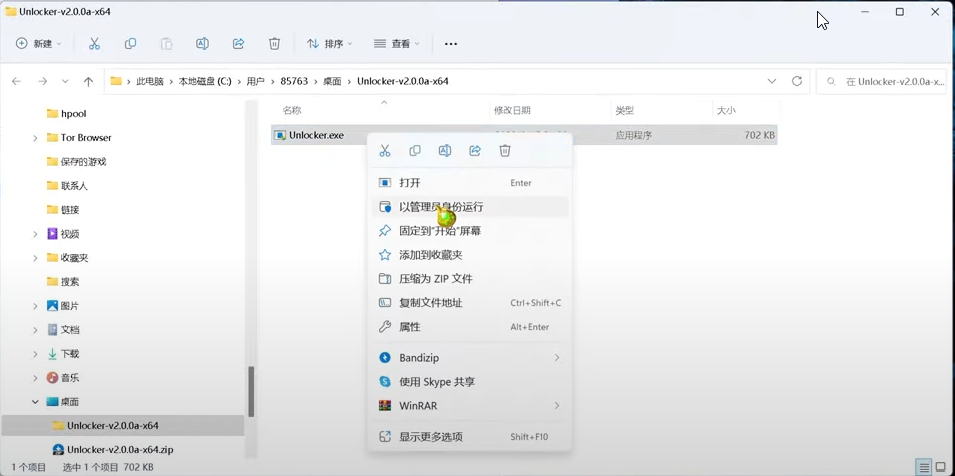
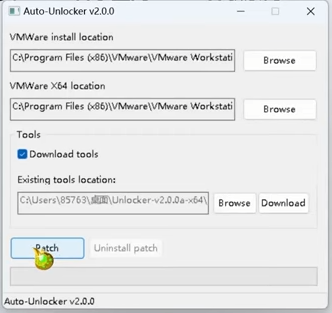
开始安装黑苹果系统
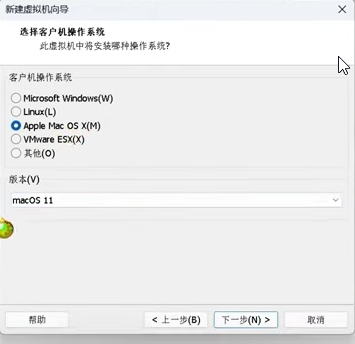
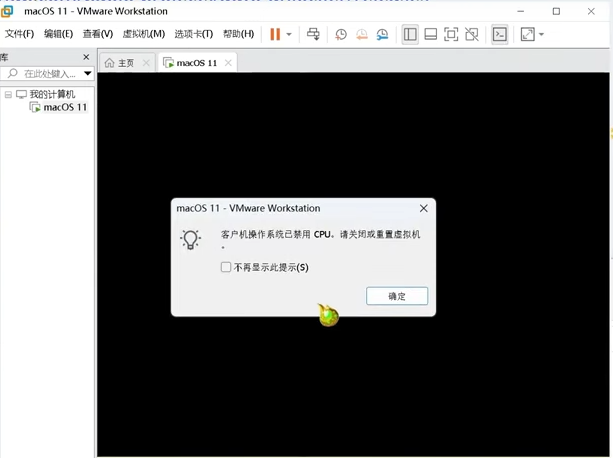
5、可能会出现的问题&解决办法:
·如果提示:客户机操系统已禁用CPU,请关闭或重置虚拟机,请在虚拟机根目录中找到.vmX后缀的文件,在最后面添加以下代码:
smc.version = "0"
cpuid.0.eax = "0000:0000:0000:0000:0000:0000:0000:1011"
cpuid.0.ebx = "0111:0101:0110:1110:0110:0101:0100:0111"
cpuid.0.ecx = "0110:1100:0110:0101:0111:0100:0110:1110"
cpuid.0.edx = "0100:1001:0110:0101:0110:1110:0110:1001"
cpuid.1.eax = "0000:0000:0000:0001:0000:0110:0111:0001"
cpuid.1.ebx = "0000:0010:0000:0001:0000:1000:0000:0000"
cpuid.1.ecx = "1000:0010:1001:1000:0010:0010:0000:0011"
cpuid.1.edx = "0000:0111:1000:1011:1111:1011:1111:1111"
featureCompat.enable = "TRUE"如果提示:虚拟 CPU 性能计数器事件与主机 CPU 不兼容。 模块“VPMC”启动失败,可以进入到CPU设置界面把虚拟化引擎部分关掉
